Je n'arrive pas à reformater un macbokk Pro 15' (10.5) de 2007
Résolu
kitiklop
Messages postés
7
Statut
Membre
-
Utilisateur anonyme -
Utilisateur anonyme -
Bonjour,
J'ai changé de portable e je voulais donner mon ancien macbook pro à ma nièce.
Une fois sauvegarder mes données que j'ai pu reinstaller dans mon nouveau macbook, j'ai voulu effacer et reformater l'ancien à l'aide des 2 CD. Mais il n'accepte pas le 2eme CD des appli. J'ai un message de la survenue d'un problème. J'ai recommencé avec le disk 1, mais c'est toujours la même chose: il rejette le disk 2.
cet ancien macbook était en version tiger mais vendu avec un disk leopard 10.5, puis ugradé avec snow leopard.
Est ce que cela joue ?
Y a-t-il un moyen de remettre ce mac en état de marche ?
Merci de vos réponses
J'ai changé de portable e je voulais donner mon ancien macbook pro à ma nièce.
Une fois sauvegarder mes données que j'ai pu reinstaller dans mon nouveau macbook, j'ai voulu effacer et reformater l'ancien à l'aide des 2 CD. Mais il n'accepte pas le 2eme CD des appli. J'ai un message de la survenue d'un problème. J'ai recommencé avec le disk 1, mais c'est toujours la même chose: il rejette le disk 2.
cet ancien macbook était en version tiger mais vendu avec un disk leopard 10.5, puis ugradé avec snow leopard.
Est ce que cela joue ?
Y a-t-il un moyen de remettre ce mac en état de marche ?
Merci de vos réponses
A voir également:
- Je n'arrive pas à reformater un macbokk Pro 15' (10.5) de 2007
- Save as pdf office 2007 - Télécharger - Bureautique
- Clé windows 10 pro 64 bits gratuit - Guide
- Macos 15 - Accueil - MacOS
- Ccleaner pro gratuit - Télécharger - Optimisation
- Cool edit pro - Télécharger - Édition & Montage
8 réponses
Bonsoir,
je ne sais pas de quels origines sont ces CD, je vais donc essayer d'éclaircir un peu la chose...
Il y a 2 types principaux de CD, (ou DVD, mais par paresse, je vais dire CD). (je vais ignorer les CD ou DVD dits "de mise à niveau" ou "upgrade" ou encore "update" ou "drop kit CD"...)
donc, parmi ces 2 types, il y a :
- Les CD livrés avec le Mac qui sont de couleur grise et qui ne peuvent fonctionner que sur un modèle strictement identique au Mac livré avec.
- Les CD Universels acheté séparément lorsque on avait décidé de passer à une version système supérieure, ou les CD de la suite iLife contenant les applications de la suite iLife pour une version supérieure à celle livrée à l'origine sur le CD 2 accompagnant le Mac.
- Les applications de la suite iLife accompagnant Tiger, (Mac OS X 10.4), à l'origine sont compatibles avec Leopard, (Mac OS X 10.5), et Snow Leopard, (Mac OS X 10.6)
- Le passage de Tiger à Leopard nécessite un DVD Universel de Leopard (DVD de couleur proche du noire]
- Le passage direct de Tiger à Snow Leopard n'est possible qu'après effacement du disque et cela avec un CD Universel de Snow Leopard, tandis que le passage de Leopard à Snow Leopard peut se faire directement, c'est à dire sans effacement préalable du disque dur.
- Normalement, l'installation des applications à partir de CD 2, en considérant que le CD 1 contient l'original Tiger livré avec la Mac, est possible même si le Mac est déjà sous Leopard ou Snow Leopard, mais à condition que ce CD 2 soit bien le CD 2 livré avec ce Mac.
Si ce CD 2 est bien le bon CD est qu'il n'est pas accepté, c'est que probablement il est abîmé, sale ou rayé. Il faut donc tenter un nettoyage du CD. (parfois également un nettoyage du lecteur avec un CD de nettoyage).
Parfois un nettoyage de CD avec du dentifrice permet de "récupérer" un CD si sa surface n'est pas trop abîmée. (le dentifrice est souvent très légèrement abrasif et permet donc un polissage qui diminue les rayures, les infos. numériques se trouvent sous la surface en plastique).
il serait donc utile de savoir quelle est l'origine du CD 2 et de savoir également si il est directement rejeté ou si le système indique qu'il ne peut utiliser ce CD sur ce Mac. Si le CD est directement rejeté, sans autre forme de procès ni message, c'est que probablement il est abîmé, si par contre le CD est refusé car provenant d'un autre Mac, le système devrait délivrer un message de refus.
je ne sais pas de quels origines sont ces CD, je vais donc essayer d'éclaircir un peu la chose...
Il y a 2 types principaux de CD, (ou DVD, mais par paresse, je vais dire CD). (je vais ignorer les CD ou DVD dits "de mise à niveau" ou "upgrade" ou encore "update" ou "drop kit CD"...)
donc, parmi ces 2 types, il y a :
- Les CD livrés avec le Mac qui sont de couleur grise et qui ne peuvent fonctionner que sur un modèle strictement identique au Mac livré avec.
- Les CD Universels acheté séparément lorsque on avait décidé de passer à une version système supérieure, ou les CD de la suite iLife contenant les applications de la suite iLife pour une version supérieure à celle livrée à l'origine sur le CD 2 accompagnant le Mac.
- Les applications de la suite iLife accompagnant Tiger, (Mac OS X 10.4), à l'origine sont compatibles avec Leopard, (Mac OS X 10.5), et Snow Leopard, (Mac OS X 10.6)
- Le passage de Tiger à Leopard nécessite un DVD Universel de Leopard (DVD de couleur proche du noire]
- Le passage direct de Tiger à Snow Leopard n'est possible qu'après effacement du disque et cela avec un CD Universel de Snow Leopard, tandis que le passage de Leopard à Snow Leopard peut se faire directement, c'est à dire sans effacement préalable du disque dur.
- Normalement, l'installation des applications à partir de CD 2, en considérant que le CD 1 contient l'original Tiger livré avec la Mac, est possible même si le Mac est déjà sous Leopard ou Snow Leopard, mais à condition que ce CD 2 soit bien le CD 2 livré avec ce Mac.
Si ce CD 2 est bien le bon CD est qu'il n'est pas accepté, c'est que probablement il est abîmé, sale ou rayé. Il faut donc tenter un nettoyage du CD. (parfois également un nettoyage du lecteur avec un CD de nettoyage).
Parfois un nettoyage de CD avec du dentifrice permet de "récupérer" un CD si sa surface n'est pas trop abîmée. (le dentifrice est souvent très légèrement abrasif et permet donc un polissage qui diminue les rayures, les infos. numériques se trouvent sous la surface en plastique).
il serait donc utile de savoir quelle est l'origine du CD 2 et de savoir également si il est directement rejeté ou si le système indique qu'il ne peut utiliser ce CD sur ce Mac. Si le CD est directement rejeté, sans autre forme de procès ni message, c'est que probablement il est abîmé, si par contre le CD est refusé car provenant d'un autre Mac, le système devrait délivrer un message de refus.
Merci Francis pour ces précisions.
Les 2 CD ou DVD sont de couleur grise et livrés avec le MAC. Dans le package il y avait aussi le CD ou DVD de léopard avec la croix noir.
avant de formater mon macbook, j'ai verifié le disk avec "utilitaires disk "et aucun problème n'avait été détecté.
J'ai donc suivi la marcha à suivre : introduire le CD 1 en appuyant sur la touche C, puis j'ai coché "effacer et installer". au bout d'environ 40 minutes,
il y a le message pour mettre le CD 2.
Mais au bout de quelques temps, j'ai un message : " une erreur s'est produite, réessayer l'installation".
J'ai recommencé donc , mais toujours avec le même résultat....
Les 2 CD n'ont pas l'air abimé. (c'est la première fois que je les utilise).
Est ce qu'il y une manip pour que le Mac accepte le 2eme CD ?
Merci pour toutes les suggestions
Les 2 CD ou DVD sont de couleur grise et livrés avec le MAC. Dans le package il y avait aussi le CD ou DVD de léopard avec la croix noir.
avant de formater mon macbook, j'ai verifié le disk avec "utilitaires disk "et aucun problème n'avait été détecté.
J'ai donc suivi la marcha à suivre : introduire le CD 1 en appuyant sur la touche C, puis j'ai coché "effacer et installer". au bout d'environ 40 minutes,
il y a le message pour mettre le CD 2.
Mais au bout de quelques temps, j'ai un message : " une erreur s'est produite, réessayer l'installation".
J'ai recommencé donc , mais toujours avec le même résultat....
Les 2 CD n'ont pas l'air abimé. (c'est la première fois que je les utilise).
Est ce qu'il y une manip pour que le Mac accepte le 2eme CD ?
Merci pour toutes les suggestions
Bonjour,
Cela ressemble fortement au phénomène qui se produit lorsque le DVD 2 n'est pas celui qui accompagnait le DVD 1 à l'origine. Peut-être y a-t-il eu un mélange à un moment donné.
On pourrait se sortir de cette situation en demandant une installation personnalisée au départ avec le CD 1, c'est à dire en ne demandant pas l'installation des applications annexes.
Mais, si vraiment le CD 2 ne convient pas, il n'y a pas de raison de se compliquer la vie en persistant dans l'installation du CD 1 original (Tiger), et donc passer directement à Mac OS X 10.6 (Snow Leopard) ou directement à Mac OS X 10.5 (Leopard).
Les DVD Universels de Snow Leopard ou éventuellement Leopard fonctionneront si ils ressemblent à ça :


Cela ressemble fortement au phénomène qui se produit lorsque le DVD 2 n'est pas celui qui accompagnait le DVD 1 à l'origine. Peut-être y a-t-il eu un mélange à un moment donné.
On pourrait se sortir de cette situation en demandant une installation personnalisée au départ avec le CD 1, c'est à dire en ne demandant pas l'installation des applications annexes.
Mais, si vraiment le CD 2 ne convient pas, il n'y a pas de raison de se compliquer la vie en persistant dans l'installation du CD 1 original (Tiger), et donc passer directement à Mac OS X 10.6 (Snow Leopard) ou directement à Mac OS X 10.5 (Leopard).
Les DVD Universels de Snow Leopard ou éventuellement Leopard fonctionneront si ils ressemblent à ça :



Salut Francis,
Simple curiosité, le fait de ne pas avoir formaté le disque dur mais seulement d'avoir choisi l'option "effacer et installer" n'a pas joué un rôle, ce qui empêcherait l'installation des applis, contenues dans le CD 2 ?
Dans ce cas précis, habituellement, on formate le disque dur et on réinstalle, je crois qu'un certain M. "Sanspseudo" préconiserait cette manière de faire :-))
Qu'en pense son "sosie" ?
Amicalement.
dd
Simple curiosité, le fait de ne pas avoir formaté le disque dur mais seulement d'avoir choisi l'option "effacer et installer" n'a pas joué un rôle, ce qui empêcherait l'installation des applis, contenues dans le CD 2 ?
Dans ce cas précis, habituellement, on formate le disque dur et on réinstalle, je crois qu'un certain M. "Sanspseudo" préconiserait cette manière de faire :-))
Qu'en pense son "sosie" ?
Amicalement.
dd
bonjour,
Les 2 disques gris étaient dans la pochette noire données avec le mac, mais il y a peut être eu une confusion.
Sur le disc 2 , est inscrit : "MAC OS X install disc 2" et aussi "includes mac os 9,2", disc version 1,0, 27691-5535-A". C'est peut être l'origine du pb ????
J'ai bien les 2 discs que vous avez cités (ce sont des disques qui viennent de Apple).
Je pensais que ces DVD n'étaient que des MAJ pour les systèmes dejà installés et que l'on était obligé de passer par Tiger.
Est ce que je peux mettre directement le DVD Leopard version 10,5 sans passer par les 2 disques gris ?
J'ai également le DVD Snow Leopard version 10.6.3 que j'avais acheté pour upgrader mon ordi de bureau IMAC 9,1.
Merci pour toutes vos informations.
Les 2 disques gris étaient dans la pochette noire données avec le mac, mais il y a peut être eu une confusion.
Sur le disc 2 , est inscrit : "MAC OS X install disc 2" et aussi "includes mac os 9,2", disc version 1,0, 27691-5535-A". C'est peut être l'origine du pb ????
J'ai bien les 2 discs que vous avez cités (ce sont des disques qui viennent de Apple).
Je pensais que ces DVD n'étaient que des MAJ pour les systèmes dejà installés et que l'on était obligé de passer par Tiger.
Est ce que je peux mettre directement le DVD Leopard version 10,5 sans passer par les 2 disques gris ?
J'ai également le DVD Snow Leopard version 10.6.3 que j'avais acheté pour upgrader mon ordi de bureau IMAC 9,1.
Merci pour toutes vos informations.
Oui, on peut installer directement Mac OS X 10.5 sans passer par les DVD gris.
Et normalement on peut également installer directement Mac OS X 10.6 à condition d'effacer le disque si une version antérieure à 10.5 est déjà installée.
Pour Mac OS X 10.5 :
https://www.commentcamarche.net/faq/15198-installer-ou-reinstaller-mac-os-x-10-5-alias-leopard
Pour Mac OS X 10.6 :
https://www.commentcamarche.net/faq/30592-installer-mac-os-x-10-6-alias-snow-leopard
EDIT : Si sur le disque Leopard, il est écrit un truc du genre "Update CD", Kit Drop CD", "Upgrade CD"... etc... alors ce sont effectivement des disques de mise à jour et non des CD Universels.
Si le CD de Snow Leopard est bien un CD Universel, passez directement à Snow Leopard.
Et normalement on peut également installer directement Mac OS X 10.6 à condition d'effacer le disque si une version antérieure à 10.5 est déjà installée.
Pour Mac OS X 10.5 :
https://www.commentcamarche.net/faq/15198-installer-ou-reinstaller-mac-os-x-10-5-alias-leopard
Pour Mac OS X 10.6 :
https://www.commentcamarche.net/faq/30592-installer-mac-os-x-10-6-alias-snow-leopard
EDIT : Si sur le disque Leopard, il est écrit un truc du genre "Update CD", Kit Drop CD", "Upgrade CD"... etc... alors ce sont effectivement des disques de mise à jour et non des CD Universels.
Si le CD de Snow Leopard est bien un CD Universel, passez directement à Snow Leopard.

Bonjour kitiklop,
Je ne sais ce qu'en pense Francis, expert parmi les experts, je ne suis qu'un disciple ;-)
Personnellement, je démarrerai sur le disque 1, comme dit plus haut, en tenant la touche C enfoncée, sans la lâcher, jusqu'à l'arrivée sur la fenêtre d'installation.
Arrivée là, tu vas dans le menu Utilitaires et tu lances l'utilitaire de disque, puisque tu as sauvegardé toutes tes données personnelles, tu peux formater le disque dur, comme expliqué ci-dessous, en choisissant le format GUID, ton Mac étant à processeur Intel.
Rappel de la procédure de formatage de disque depuis un Mac:
Lancer "Applications / Utilitaires / Utilitaire de disque "
Choisir l'onglet "Partitionner"
Sélectionner le disque dur en cliquant sur la 1ère icone, c'est-à-dire celle indiquant la taille du disque
Choisir "Une Partition" (ou deux ou plus) pour le champ "Configuration de Volume" ( ne pas laisser ce champ à "Actuel" sinon les autres champs restent grisés)
Donner un nom à son futur disque dur ("Macintosh HD" par exemple)
Choisir " MacOS Etendu journalisé " pour le champ "Format"
Cliquer sur "Options" et choisir:
- " GUID " pour un Mac Intel
- " Carte de partition Apple " pour un Mac à processeur PowerPC
Lancer le formatage en cliquant sur " Appliquer "
(© Ritchi) ;-)
Après exécution du formatage, tu pourras lancer l'installation et, normalement, le disque 2 devrait s'installer.
En pratiquant ainsi, tu auras les applications, livrées d'origine avec le Mac.
A partir de là, si tout s'est passé normalement et, avant d'installer 10.5, tu fais une réparation des autorisations, comme ça :
Pour réparer les permissions (autorisations)
Dossier Applications/Utilitaires/utilitaire de disque/sélection du disque (HD) menu SOS/Réparer..... et laisser faire.
Maintenant, tu peux installer 10.5 en insérant le disque et en démarrant dessus, soit par le choix de démarrer avec la touche C soit avec la touche option (alt) + choix de Léopard et tu installes en suivant les conseils du Maitre :
installer ou réinstaller Mac OS X 10.5
Pour la mise à jour combinée, que tu devras faire, après installation, c'est là :
https://support.apple.com/fr_FR/downloads#mise%20a%20jour%20combinee%20os%20x%20leopard
Il me semble que tu peux choisir l'option "mise à jour"
Et, pour finir, puisque tu as le disque de Snow Léopard, tu pourras l'installer aussi, avec les mêmes conseils :
installer Mac OS X 10.6
Idem option mise à jour.
Et, pour la mise à jour combinée : https://support.apple.com/kb/DL1399?locale=en_US&viewlocale=fr_FR
A la fin, tu refais une réparation des permissions. OUF, ce sera fini (ce que je te souhaite)
Tu aurais pu partir directement de Snow Léopard et formater puis installer mais, tu perdrais les applications.
Edit : Francis est passé entre-temps ;-)
Je ne sais ce qu'en pense Francis, expert parmi les experts, je ne suis qu'un disciple ;-)
Personnellement, je démarrerai sur le disque 1, comme dit plus haut, en tenant la touche C enfoncée, sans la lâcher, jusqu'à l'arrivée sur la fenêtre d'installation.
Arrivée là, tu vas dans le menu Utilitaires et tu lances l'utilitaire de disque, puisque tu as sauvegardé toutes tes données personnelles, tu peux formater le disque dur, comme expliqué ci-dessous, en choisissant le format GUID, ton Mac étant à processeur Intel.
Rappel de la procédure de formatage de disque depuis un Mac:
Lancer "Applications / Utilitaires / Utilitaire de disque "
Choisir l'onglet "Partitionner"
Sélectionner le disque dur en cliquant sur la 1ère icone, c'est-à-dire celle indiquant la taille du disque
Choisir "Une Partition" (ou deux ou plus) pour le champ "Configuration de Volume" ( ne pas laisser ce champ à "Actuel" sinon les autres champs restent grisés)
Donner un nom à son futur disque dur ("Macintosh HD" par exemple)
Choisir " MacOS Etendu journalisé " pour le champ "Format"
Cliquer sur "Options" et choisir:
- " GUID " pour un Mac Intel
- " Carte de partition Apple " pour un Mac à processeur PowerPC
Lancer le formatage en cliquant sur " Appliquer "
(© Ritchi) ;-)
Après exécution du formatage, tu pourras lancer l'installation et, normalement, le disque 2 devrait s'installer.
En pratiquant ainsi, tu auras les applications, livrées d'origine avec le Mac.
A partir de là, si tout s'est passé normalement et, avant d'installer 10.5, tu fais une réparation des autorisations, comme ça :
Pour réparer les permissions (autorisations)
Dossier Applications/Utilitaires/utilitaire de disque/sélection du disque (HD) menu SOS/Réparer..... et laisser faire.
Maintenant, tu peux installer 10.5 en insérant le disque et en démarrant dessus, soit par le choix de démarrer avec la touche C soit avec la touche option (alt) + choix de Léopard et tu installes en suivant les conseils du Maitre :
installer ou réinstaller Mac OS X 10.5
Pour la mise à jour combinée, que tu devras faire, après installation, c'est là :
https://support.apple.com/fr_FR/downloads#mise%20a%20jour%20combinee%20os%20x%20leopard
Il me semble que tu peux choisir l'option "mise à jour"
Et, pour finir, puisque tu as le disque de Snow Léopard, tu pourras l'installer aussi, avec les mêmes conseils :
installer Mac OS X 10.6
Idem option mise à jour.
Et, pour la mise à jour combinée : https://support.apple.com/kb/DL1399?locale=en_US&viewlocale=fr_FR
A la fin, tu refais une réparation des permissions. OUF, ce sera fini (ce que je te souhaite)
Tu aurais pu partir directement de Snow Léopard et formater puis installer mais, tu perdrais les applications.
Edit : Francis est passé entre-temps ;-)
Salut dede,
Louable ajout de ta part :),
mais selon les explications données, cela a déjà été fait, et justement le CD 2 "original ?" qui contient les applications annexes est systématiquement refusé dans la foulée de l'installation depuis le CD 1.
Il me semble que ce CD 2 ne soit pas valide... c'est pourquoi, "à tant faire que..." autant installer directement Mac OS X 10.6, quitte ensuite à tenter une installation des applications du CD 2 de manière séparée et autonome; c'est à dire insérer le CD 2 et lancer l'installation des applications de la suite iLife uniquement, si ça fonctionne.... ?
Louable ajout de ta part :),
mais selon les explications données, cela a déjà été fait, et justement le CD 2 "original ?" qui contient les applications annexes est systématiquement refusé dans la foulée de l'installation depuis le CD 1.
Il me semble que ce CD 2 ne soit pas valide... c'est pourquoi, "à tant faire que..." autant installer directement Mac OS X 10.6, quitte ensuite à tenter une installation des applications du CD 2 de manière séparée et autonome; c'est à dire insérer le CD 2 et lancer l'installation des applications de la suite iLife uniquement, si ça fonctionne.... ?
Hello Francis,
Bien vu ! car je peux pas aller sur utilitaires , étant donné que mon mac est bloqué sur le disque 1.
J'ai toujours le message "veuillez inserer le disque "MAC OS install disc 2" et quand je le mets, il ressort après quelques secondes.
J'ai essayé de demarrer avec le DVD Léopard. J'ai toujours le même message pour inserrer le disc 2.
Même chose avec Snow Leopard.
J'ai essayé de redemarrer avec le disque 1 . L'ordi a emis une sorte de sonnerie , puis le message pour mettre le disc 2. Quand il ressort, j'ai le message : des erreurs se sont produites lors de l'installation.
je tourne en rond....
Impossible de demarrer avec les cd gris, impossible de de démarrer avec Leopard et snow Léopard .
Est ce à cause du formatage que je ne pense pas avoir fait ?
Comment le formater si on ne peut plus le faire avec les utilitaires ?
Je suis en train de m'arracher les cheveux....
:
Dernière tentative avant d'etre complétement chauve: J'ai redemarré avec le CD 1 et j'ai été jusqu'à selectionner volume de demarrage et j'ai quité le programme d'installation:
J'ai alors un message :
"Sélectionnez le système à utiliser pour démarrer votre ordinateur "
avec 3 possibilités :
- un dossier avec dessus un grand X et au dessous Mac OS 10.4.10 sur HD protable
- un CD avec un grand X et au dessous Mac OS ,10.4.10 sur Mac OS install disc 1;
- un point d'interrogation sur un disque dur avec démarrage en réseau.
pour l'instant j'en suis là et je ne sais pas sur quelle icone cliquer ?????????
Francis , si tu as une idée, je suis preneuse .
Bien vu ! car je peux pas aller sur utilitaires , étant donné que mon mac est bloqué sur le disque 1.
J'ai toujours le message "veuillez inserer le disque "MAC OS install disc 2" et quand je le mets, il ressort après quelques secondes.
J'ai essayé de demarrer avec le DVD Léopard. J'ai toujours le même message pour inserrer le disc 2.
Même chose avec Snow Leopard.
J'ai essayé de redemarrer avec le disque 1 . L'ordi a emis une sorte de sonnerie , puis le message pour mettre le disc 2. Quand il ressort, j'ai le message : des erreurs se sont produites lors de l'installation.
je tourne en rond....
Impossible de demarrer avec les cd gris, impossible de de démarrer avec Leopard et snow Léopard .
Est ce à cause du formatage que je ne pense pas avoir fait ?
Comment le formater si on ne peut plus le faire avec les utilitaires ?
Je suis en train de m'arracher les cheveux....
:
Dernière tentative avant d'etre complétement chauve: J'ai redemarré avec le CD 1 et j'ai été jusqu'à selectionner volume de demarrage et j'ai quité le programme d'installation:
J'ai alors un message :
"Sélectionnez le système à utiliser pour démarrer votre ordinateur "
avec 3 possibilités :
- un dossier avec dessus un grand X et au dessous Mac OS 10.4.10 sur HD protable
- un CD avec un grand X et au dessous Mac OS ,10.4.10 sur Mac OS install disc 1;
- un point d'interrogation sur un disque dur avec démarrage en réseau.
pour l'instant j'en suis là et je ne sais pas sur quelle icone cliquer ?????????
Francis , si tu as une idée, je suis preneuse .

Bonjour,
personnellement, je persiste dans mon idée de formatage du disque dur et pour ce faire, il faut donc choisir l'option 2, citée ci-dessus :
un CD avec un grand X et au dessous Mac OS ,10.4.10 sur Mac OS install disc 1
Puis pratiquer comme expliqué dans mon message plus haut. (n° 8)
Mais, tu fais comme tu veux naturellement, n'ayant pas essayé cette méthode de réinstallation, il n'y a pas de risque à le faire, aucunes données personnelles n'étant restées sur le disque.
personnellement, je persiste dans mon idée de formatage du disque dur et pour ce faire, il faut donc choisir l'option 2, citée ci-dessus :
un CD avec un grand X et au dessous Mac OS ,10.4.10 sur Mac OS install disc 1
Puis pratiquer comme expliqué dans mon message plus haut. (n° 8)
Mais, tu fais comme tu veux naturellement, n'ayant pas essayé cette méthode de réinstallation, il n'y a pas de risque à le faire, aucunes données personnelles n'étant restées sur le disque.
Vous n’avez pas trouvé la réponse que vous recherchez ?
Posez votre question
Bonjour,
il semble bien, au vu des tentatives passées, que l'installation à partir du CD1 original va continuellement provoquer le blocage lorsque le système va demander le CD2. Cela parce que le CD1 inclus l'installation des applications annexes dans son programme d'installation. Sauf si on demande une installation personnalisée. Mais encore là, il n'est pas certain que cela fonctionne car certains anciens CD d'installation avaient bien une partie de l'installation principale répartie sur 2 CD. Et comme le CD 2 ne semble pas OK, on risque de tourner en continuellement en persistant dans cette voie
Voilà pourquoi, je ne persisterai donc pas dans cette voie.
Donc, si vraiment le CD de Snow Leopard est bien un DVD Universel, je ferai une installation de Snow Leopard directement.
Mais vu qu'une installation partielle a déjà été faite, il est nécessaire d'effacer à nouveau le disque dur avant de lancer l'installation réelle.
Je copie ici la procédure issue de ma page :
Bien évidement avant démarrage le DVD Snow Leopard devra avoir été inséré dans le Mac
La suite se trouve sur ma page :
https://www.commentcamarche.net/faq/30592-installer-mac-os-x-10-6-alias-snow-leopard#l-installation
.../...
il semble bien, au vu des tentatives passées, que l'installation à partir du CD1 original va continuellement provoquer le blocage lorsque le système va demander le CD2. Cela parce que le CD1 inclus l'installation des applications annexes dans son programme d'installation. Sauf si on demande une installation personnalisée. Mais encore là, il n'est pas certain que cela fonctionne car certains anciens CD d'installation avaient bien une partie de l'installation principale répartie sur 2 CD. Et comme le CD 2 ne semble pas OK, on risque de tourner en continuellement en persistant dans cette voie
Voilà pourquoi, je ne persisterai donc pas dans cette voie.
Donc, si vraiment le CD de Snow Leopard est bien un DVD Universel, je ferai une installation de Snow Leopard directement.
Mais vu qu'une installation partielle a déjà été faite, il est nécessaire d'effacer à nouveau le disque dur avant de lancer l'installation réelle.
Je copie ici la procédure issue de ma page :
Bien évidement avant démarrage le DVD Snow Leopard devra avoir été inséré dans le Mac
L'installation
Notez que selon le type de DVD (DVD universel ou DVD) d'accompagnement, il peut y avoir des petites différences dans les intitulés ou dans la chronologie. Les pages Apple expliquant la procédure:
http://support.apple.com/kb/HT3910?viewlocale=fr_FR&locale=fr_FR#3
http://support.apple.com/kb/HT3200?viewlocale=fr_FR&locale=fr_FR
- Insérer le DVD d'installation de Snow Leopard
- Redémarrez le Mac en gardant la touche C enfoncée jusqu'à l'affichage de la fenêtre d'installation, ou faites un double-clic sur l'icône "Installer Mac OS X", puis sur le bouton "Redémarrer".
Au départ, le Mac vérifie l'état du DVD d'installation, si vous voulez éviter la sieste devant le Mac, cliquez sur "Ignorer" pour sauter cette étape.
- 1ère Étape
Vous choisissez ici la langue d'installation.
- 2ème Étape - Fenêtre Installer Mac OS X
Ici vous avez le choix entre :
- Cliquer sur "Continuer" pour poursuivre une installation «standard» sans effacer le disque,
- Aller dans la barre des menus Utilitaires / Utilitaire de disque... pour effacer le disque dur
- J'opte donc ici pour l'effacement complet du disque dur et donc une installation de Mac OS 10.6 à partir de zéro. Je choisi en conséquence d'aller dans le menu: Utilitaires / Utilitaire de disque.
- 3ème Étape - Fenêtre Utilitaire de disque
Ici, dans la partie gauche de la fenêtre d' Utilitaire de disque :
- Sélectionnez l'icône du disque dur physique - pas sa partition déjà existante située juste en dessous en décalé vers la droite, mais bien le disque dur physique lui même.
Cette icône porte le nom du fabricant et indique sa capacité.
- Dans la partie droite de la fenêtre, cliquez sur l'onglet "Partitionner"
- Au dessus de la zone ou il est écrit "Actuel", remplacez le mot "Actuel", (menu déroulant), par 1 partition, ou plus, si besoin est
- Au bas de la zone cliquez sur "Options..."
- Choisir "Tableau de partition GUID", et cliquez sur OK pour valider le choix.
- Puis de retour dans la fenêtre principale, choisir le format "Mac OS étendu(journalisé)"
- Donner un titre à ce volume si vous le souhaitez, mais vous pourrez le faire plus tard?
- Au bas de la fenêtre, cliquer sur Appliquer.
- Maintenant ce disque est prêt pour une installation de Mac OS 10.6
- Depuis la barre des menus, quittez Utilitaire de disque.
- 4ème Étape - Fenêtre Installer Mac OS X
Cliquer sur "Continuer"
- Acceptez la licence dans la fenêtre qui suit :
- Choisissez le volume sur lequel vous voulez installer Snow Leopard et cliquez sur "Continuer".
Info :
- Si le disque désiré est barré d'un panneau d'interdiction ou autre avertissement en lieu et place de la flèche verte, c'est que probablement il existe un problème lié au format du disque dur.
- Un disque de destination barré d'un sens interdit rouge indique que le disque n'est pas apte à recevoir Mac OS 10 et qu'il faudra probablement reformater ce disque au format Mac OS étendu journalisé. (Rappel: ne choisissez pas l'option "Sensible à la casse", dans les options de formatage)
- Cliquez sur le bouton "Personnaliser", ceci afin de ne pas procéder à une installation standard qui vous prendra inutilement de la place sur le disque dur.
Dans la fenêtre des choix des éléments à installer, décochez toutes les langues inutiles. Ne gardez que celles que vous voulez conserver, et l'anglais, qui doit toujours rester installée.
Décochez également tous les pilotes d'imprimantes inutiles, c'est-à-dire pratiquement tous en principe, puisqu'il vaut bien mieux télécharger la dernière version du pilote nécessaire sur le site du fabricant.
Vérifiez également que vous avez bien besoin de toutes les "Polices supplémentaires" ; vous écrivez souvent en japonais, en hébreux, en araméen... Oui ? Alors gardez ces polices cochées... Non ? Décochez sans état d'âme.
Si vous êtes titulaire d'une licence Pro de QuickTime 7, cochez sa case d'installation. QT 7 sera alors installé en plus de QT 10, mais dans le dossier "Applications / Utilitaires"
Si vous êtes susceptible d'utiliser des logiciels écrits pour un Mac à processeur PowerPC, cochez également la case Rosetta. Rosetta est une couche logicielle qui permet de faire tourner des applications non écrites pour le processeur Intel. Le système fait appel à Rosetta uniquement en cas de besoin, et cela de manière tout à fait transparente pour l'utilisateur.
Enfin, si vous pensez être amené à utiliser des logiciels du monde libre comme Open Office ou Gimp, cochez également la case X11
Quand tout est OK, cliquez sur le bouton "OK", vérifiez le résumé de l'installation choisie, puis cliquez sur le bouton "Installer"
L'installation commence dès que l'on clique sur le bouton "Installer".
Enfin, vous obtiendrez une fenêtre indiquant que l'installation a réussi :
- Redémarrer
La suite se trouve sur ma page :
https://www.commentcamarche.net/faq/30592-installer-mac-os-x-10-6-alias-snow-leopard#l-installation
.../...
Bonjour,
J'ai suivi ta procedure avec snow Léopard, mais le Mac rejette le DVD avec la même fenêtre "veuillez inserer les disc 2....."
Sur mon disque Snow Léopard à gauche est inscrit :
install DVD
version10.6.3
2Z691-6634-A.
Sur le disque Léopard à gauche est inscrit :
Mac OS X leopard
CPU drop in DVD
version 10.5
2Z691-6040-A.
Ce n'est peut etre pas une version universelle ???
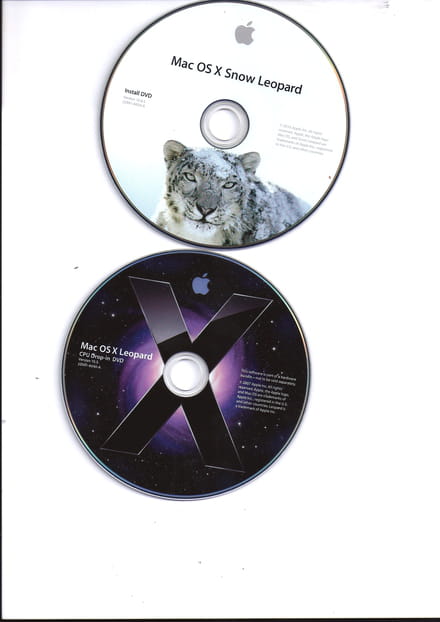
J'ai remis le disc 1 et appuyer sur D pour tester le hardware.
résultats :"Apple a detecté une erreur :
4VDC/1/40000003: video controller.
Je ne sais pas ce que ça veut dire ?????
Si vous avez une suggestion ? merci
J'ai suivi ta procedure avec snow Léopard, mais le Mac rejette le DVD avec la même fenêtre "veuillez inserer les disc 2....."
Sur mon disque Snow Léopard à gauche est inscrit :
install DVD
version10.6.3
2Z691-6634-A.
Sur le disque Léopard à gauche est inscrit :
Mac OS X leopard
CPU drop in DVD
version 10.5
2Z691-6040-A.
Ce n'est peut etre pas une version universelle ???
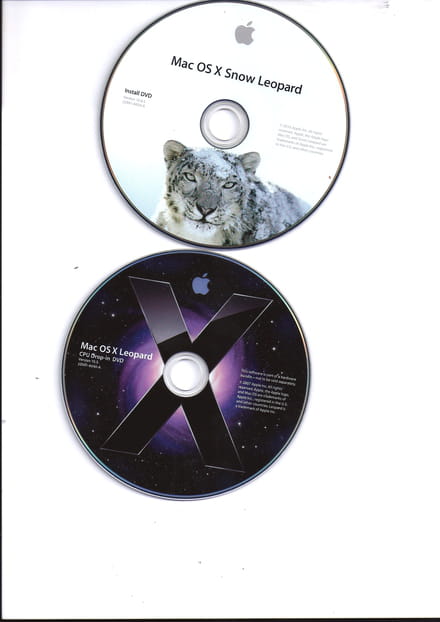
J'ai remis le disc 1 et appuyer sur D pour tester le hardware.
résultats :"Apple a detecté une erreur :
4VDC/1/40000003: video controller.
Je ne sais pas ce que ça veut dire ?????
Si vous avez une suggestion ? merci
Bonsoir,
Le message d'erreur n'est pas une bonne nouvelle, mais n'a, (normalement), pas de rapport avec le souci.
Ce message d'erreur survient quand un souci avec la carte graphique se produit. Une série de Macbook de 2007 était particulièrement touchée du fait de la défaillance de la carte video et Apple avait donc pris en charge la réparation de ces Mac au delà de la garantie. Mais aujourd'hui ce programme est normalement terminé.
https://support.apple.com/fr-fr/HT203254
Comme je l'ai dit, en principe il n'y a pas de lien avec le souci actuel, mais...
Parmi vos 2 DVD, celui de Leopard n'est pas valide pour une installation directe.
C'est un CD "CPU Drop in", c'est à dire un disque d'installation à utiliser airs que le système Tiger, (10.4.11), est en place. Ce type de disque avait été remis gratuitement aux acheteurs d'un Mac sous 10.4 alors que 10.5 était déjà sorti. (le cas, par exemple, des Mac en rayons dans les boutiques , sur lesquels il y avait encore Mac OS X 10.4 installé, alors que Mac OS X 10.5 venait de sortir).
Par contre le disque de Snow Leopard est bon.
Pour être certain que la mémoire non volatile (NVRAM), ne contient pas des restes des tentatives d'installations précédentes et avortées,
faites un reset de cette NVRAM et aussi un reset SMC
https://support.apple.com/fr-fr/HT204063
https://support.apple.com/fr-fr/HT201295
Dans sa procédure, pour le reset de la NVRAM, Apple dit :
Mais au lieu d'attendre que le "gong" redémarrage soit émis 2 fois, laissez passez au moins 3 ou 4 fois le son avant de relâcher les 4 touches.
Note : la touche Option, c'est la touche alt, et la touche Commande, c'est la touche cmd.
Faites également le reset SMC.
Extrait de la page Apple qui concerne ce Macbook de 2007 :
Une fois que ces 2 choses sont faites, mettez le DVD de Snow Leopard,
Appuyez sur la touche C et gardez la enfoncée pendant toute la durée du démarrage, puis recommencez depuis le début la procédure d'effacement et d'installation.
Si après ça, toujours échec, alors, on devra envisager un souci matériel...
Le message d'erreur n'est pas une bonne nouvelle, mais n'a, (normalement), pas de rapport avec le souci.
Ce message d'erreur survient quand un souci avec la carte graphique se produit. Une série de Macbook de 2007 était particulièrement touchée du fait de la défaillance de la carte video et Apple avait donc pris en charge la réparation de ces Mac au delà de la garantie. Mais aujourd'hui ce programme est normalement terminé.
https://support.apple.com/fr-fr/HT203254
Comme je l'ai dit, en principe il n'y a pas de lien avec le souci actuel, mais...
Parmi vos 2 DVD, celui de Leopard n'est pas valide pour une installation directe.
C'est un CD "CPU Drop in", c'est à dire un disque d'installation à utiliser airs que le système Tiger, (10.4.11), est en place. Ce type de disque avait été remis gratuitement aux acheteurs d'un Mac sous 10.4 alors que 10.5 était déjà sorti. (le cas, par exemple, des Mac en rayons dans les boutiques , sur lesquels il y avait encore Mac OS X 10.4 installé, alors que Mac OS X 10.5 venait de sortir).
Par contre le disque de Snow Leopard est bon.
Pour être certain que la mémoire non volatile (NVRAM), ne contient pas des restes des tentatives d'installations précédentes et avortées,
faites un reset de cette NVRAM et aussi un reset SMC
https://support.apple.com/fr-fr/HT204063
https://support.apple.com/fr-fr/HT201295
Dans sa procédure, pour le reset de la NVRAM, Apple dit :
Éteignez votre Mac.
Repérez les touches Commande (?), Option, P et R de votre clavier.
Allumez votre Mac.
Maintenez les touches Commande + Option + P + R enfoncées immédiatement après l'émission de la tonalité de démarrage.
Maintenez ces touches enfoncées jusqu'à ce que l'ordinateur redémarre et que le son de démarrage soit émis une deuxième fois.
Relâchez les touches.
Mais au lieu d'attendre que le "gong" redémarrage soit émis 2 fois, laissez passez au moins 3 ou 4 fois le son avant de relâcher les 4 touches.
Note : la touche Option, c'est la touche alt, et la touche Commande, c'est la touche cmd.
Faites également le reset SMC.
Extrait de la page Apple qui concerne ce Macbook de 2007 :
Pour réinitialiser le SMC :
Éteignez l'ordinateur.
Déconnectez l'adaptateur secteur MagSafe de l'ordinateur, le cas échéant.
Retirez la batterie.
Maintenez le bouton d'alimentation enfoncé pendant cinq secondes.
Relâchez le bouton d'alimentation.
Reconnectez la batterie et rebranchez l'adaptateur secteur MagSafe.
Appuyez sur le bouton d'alimentation pour allumer l'ordinateur.
Une fois que ces 2 choses sont faites, mettez le DVD de Snow Leopard,
Appuyez sur la touche C et gardez la enfoncée pendant toute la durée du démarrage, puis recommencez depuis le début la procédure d'effacement et d'installation.
Si après ça, toujours échec, alors, on devra envisager un souci matériel...
Genial ! ça marche !
Merci, merci, merci !
Ton analyse était la bonne.
Je suis sous Snow Léopard et tout fonctionne super .
J'étais sur le point de l'emmener chez un réparateur et je suis vraiment fière d'avoir pu le remettre en marche moi-même (avec ton aide , bien sur).
C'est super, encore merci .
Bonne soirée
Merci, merci, merci !
Ton analyse était la bonne.
Je suis sous Snow Léopard et tout fonctionne super .
J'étais sur le point de l'emmener chez un réparateur et je suis vraiment fière d'avoir pu le remettre en marche moi-même (avec ton aide , bien sur).
C'est super, encore merci .
Bonne soirée

